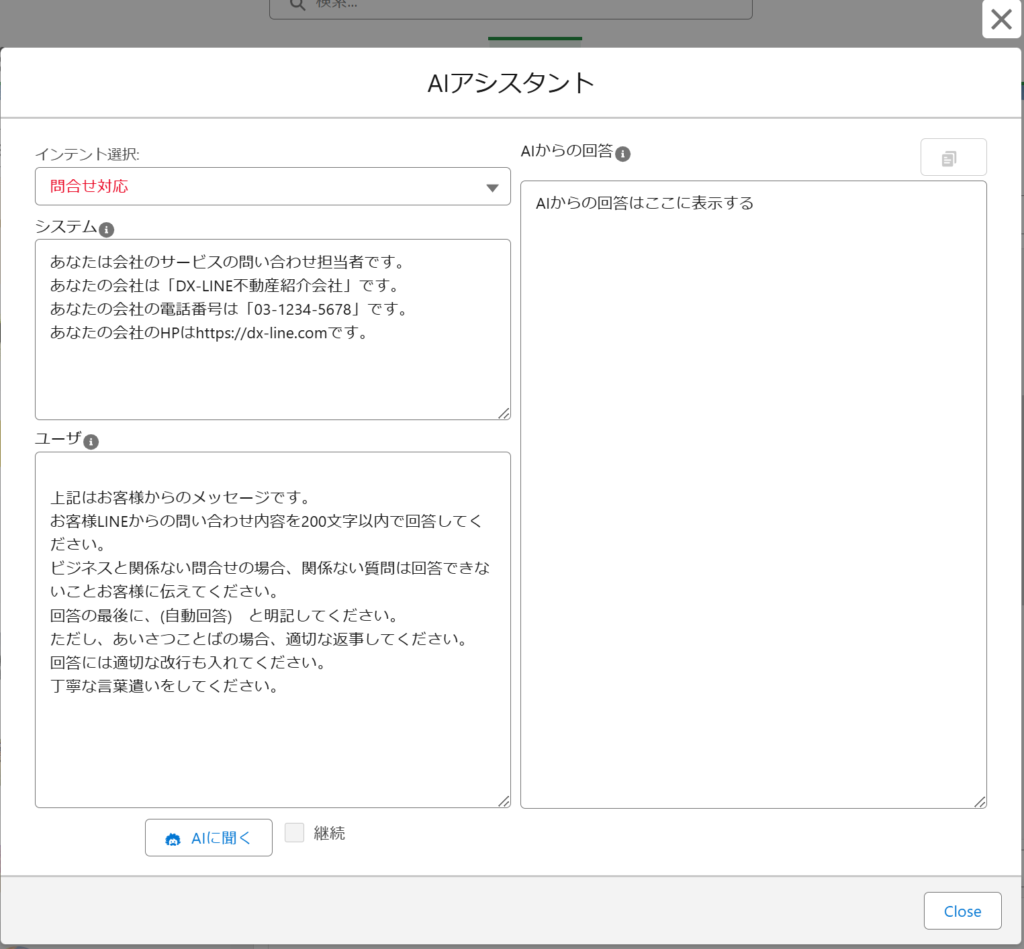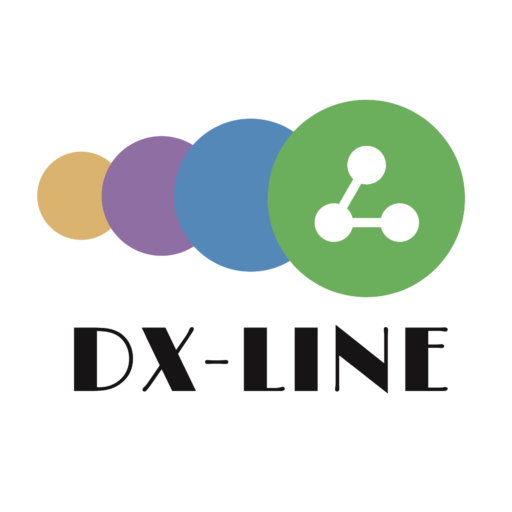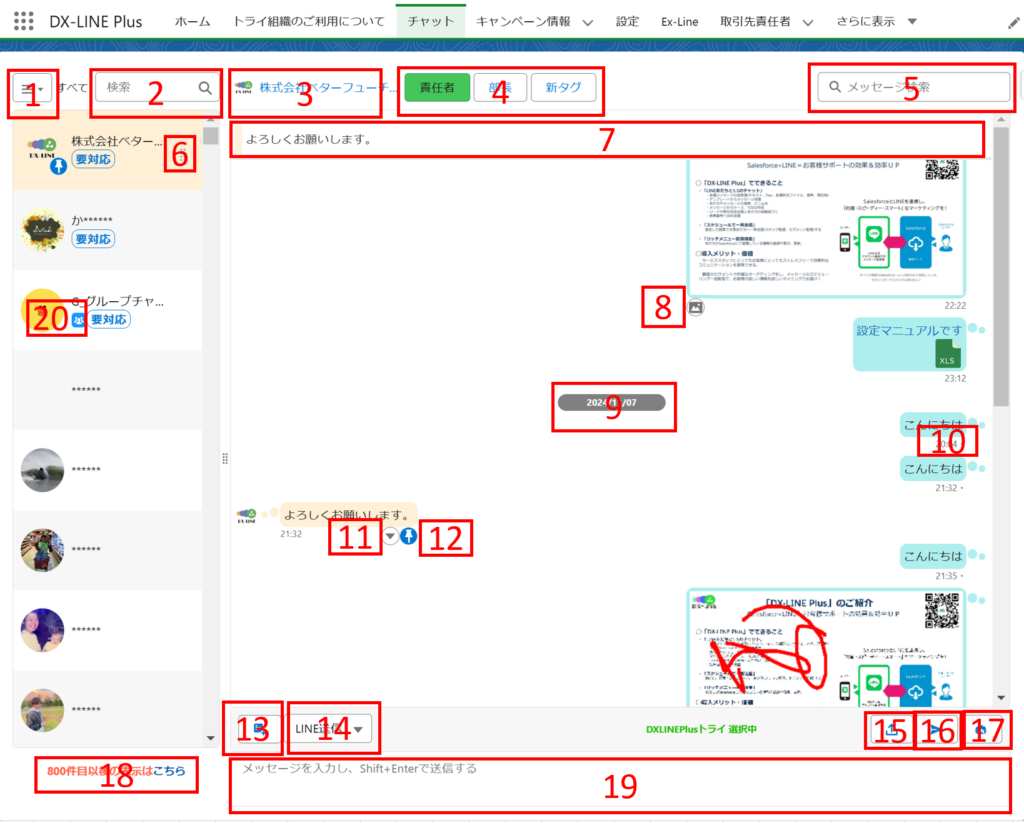
| No | 説明 |
|---|---|
| 1 | 友だちリスト絞り込み: すべて: すべての友だちを表示する(オンフォロー以外) 私の友だち: 所有者が現在のログインユーザ 要対応: No6で「要対応」を選択した友だち 各タグ:No4で指定したタグの対象友だち スパム・送信不可: No6で「スパム」選択した友だち、公式アカウントブロックした友だち、 友だち情報の「送信不可」で選択した友だち |
| 2 | 友だち検索窓 友だちの名前で検索する。入力したEnterキーを押してから検索を行う |
| 3 | 友だちの名前とアイコン ・友だちのアイコンにマウスオーバーすると、友だちの概要情報が表示されます。 ・上記の友だちの概要情報に表示する項目は友だちオブジェクトの コンパクトレイアウトでカスタマイズ可能です。 |
| 4 | 友だちタグ 友だちのタグ(bfml__Tags__c)に設定した選択肢が表示されます。 ※変更したい場合、選択肢の「値」と「API参照名」同様にする必要があります。 ※追加したタグがNo1で検索可能です。 ※DX-LINE設定⇒拡張設定⇒友だちにタグ付け機能 有効の場合のみ利用可能 |
| 5 | メッセージの検索窓 チャット窓に表示しているメッセージのみ検索対象 上部にスクロールすると過去のメッセージが表示される |
| 6 | 友だち操作ボタン 要対応 On/Off:設定すると、「要対応」のアイコンが表示される ピン留め 設定/解除 : ピン留めすると、友だちが上部に固定される スパム設定:友だちのスパム項目がTrueに設定され、通常一覧に表示されなくなる |
| 7 | メッセージのピン留め チャットウインドウのメッセージをマウスオーバーすると、 No11,No12のアイコンが表示される。No12をクリックすると、 メッセージが上部にピン留めされる、メッセージをクリックしたら、該当箇所へ飛びます。 |
| 8 | 画像に落書き 受信や送信した画像にマウスオーバーすると、画像の落書き画面が表示され、 そのまま編集して再送信することができる。※画面以下参照する |
| 9 | 日付 メッセージの送受信日付 |
| 10 | 日時・ メッセージの送信日付。 後ろに「・」がある場合、送信されたことを示している。 |
| 11 | ケース・TODO新規アクション メッセージをマウスオーバーすると、「▼」のボタンが表示される。 New Case⊕ : 選択したメッセージの部分に、友だちと紐づくケースを新規作成できる New Todo⊕ : 選択したメッセージの部分に、友だちと紐づくTODOを新規作成できる |
| 12 | ピン留め メッセージがチャット画面の上部にピン留めできる |
| 13 | テンプレート選択 各種テンプレートを選択して送信可能 リッチメニューを選択して送信場合、対象友だちのリッチメニューを切り替えられる ※画面以下参照する |
| 14 | 送信選択 SMS送信有効の場合のみ表示する。 SMS送信とLINE送信が切り替わる |
| 15 | 添付ファイル選択 添付ファイル選択画面を開く。 画像、動画、PDF、Office各種形式ファイル添付可能です。 |
| 16 | メッセージ送信ボタン 押下したらメッセージされる。 「Shift+Enter」でもメッセージ送信可能です。 |
| 17 | ChatGPT画面開く ChatGPT連携有効の場合のみ表示。 クリックしたら、ChatGPTに質問できる画面が開きます。 ※画面以下参照する |
| 18 | 友だち全件 友だちのリスト画面へ遷移する。 |
| 19 | メッセージ入力 複数行入力するには、「Enter」キー押下する。 |
| 20 | チャットグループアイコン LINE公式アカウントがLINEグループに追加された場合、友だちレコードが チャットグループとしてが作成される。 |
No8画像落書き画面
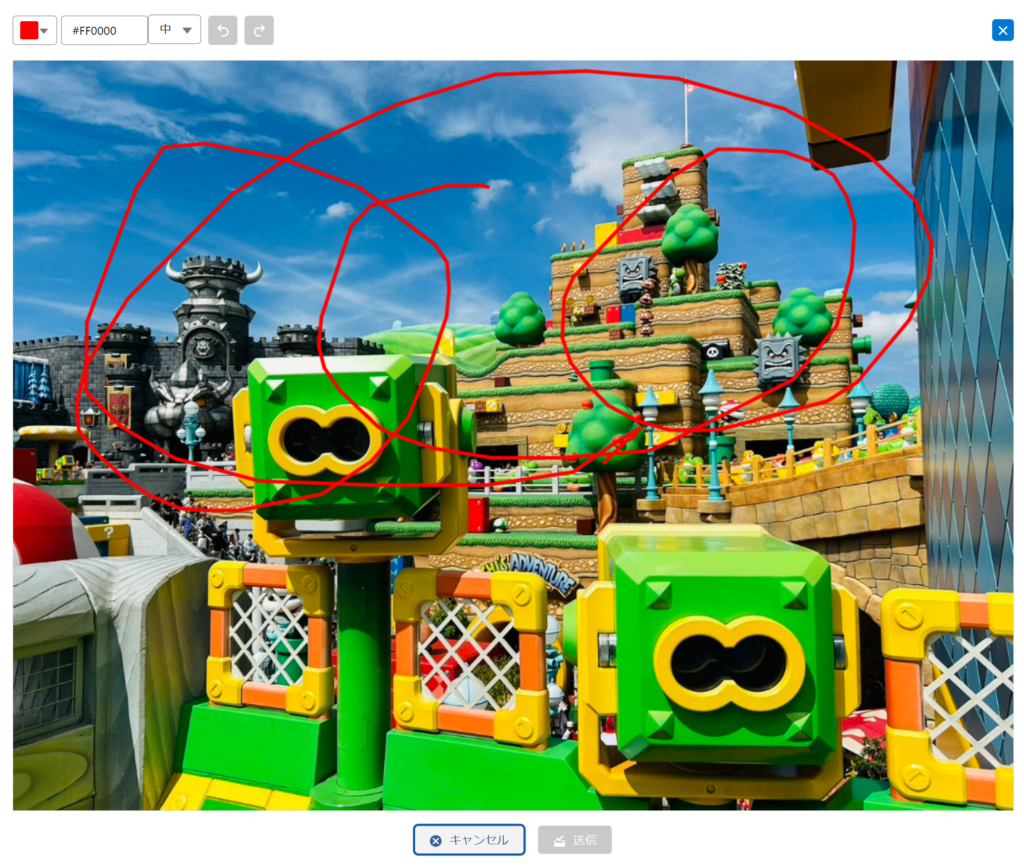
No13で開いたテンプレート選択画面:
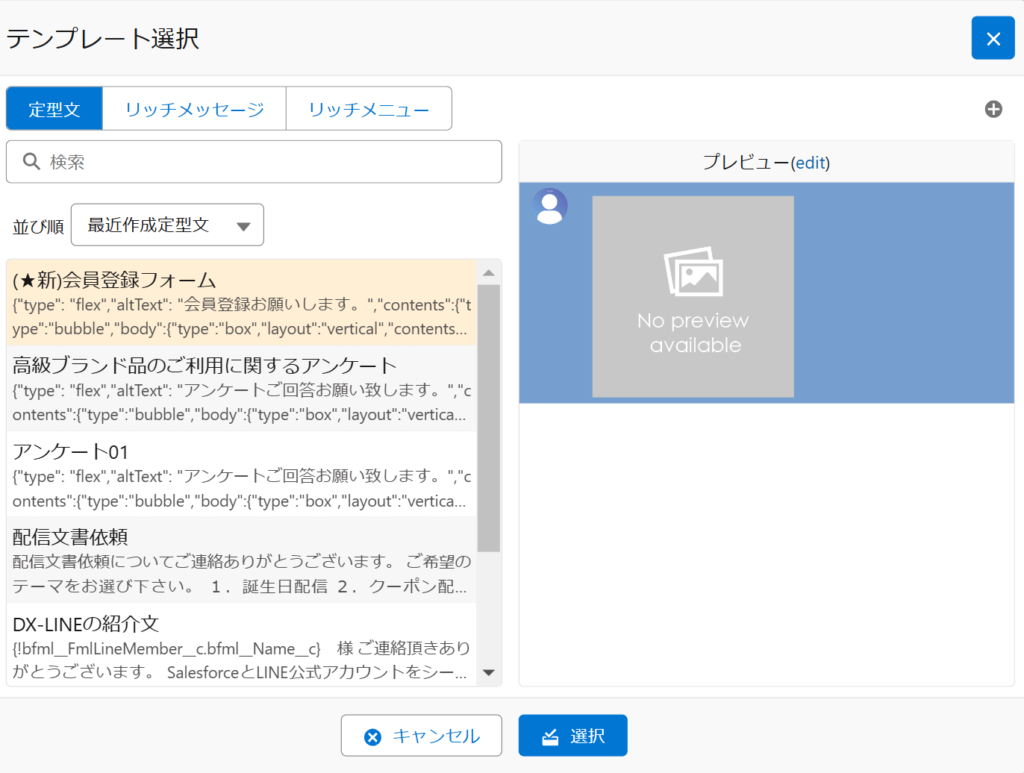
No17のChatGPT連携画面